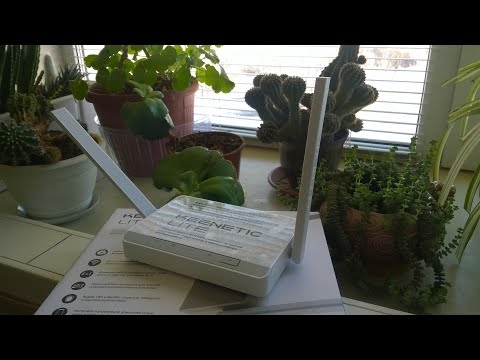Šodien es pamanīju, ka gandrīz visos rakstos es rakstu par nepieciešamību iedziļināties maršrutētāja iestatījumos vai atvērt tā parametrus. Bet lapu ar pašiem maršrutētāja iestatījumiem, kurai mēs varam piekļūt, izmantojot pārlūku, sauc par tīmekļa saskarni. Daudziem lietotājiem ir jautājumi par to. Kas ir maršrutētāja tīmekļa saskarne, kam tas paredzēts, kā to atvērt utt.
Patiesībā viss ir ļoti vienkārši. Galvenais ir saprast, ka iestatījumi, vadības panelis, vietne ar iestatījumiem vai maršrutētāja personīgais konts ir viens un tas pats un tīmekļa saskarne ir pareizi izsaukta. Aptuveni runājot, tas ir lapu kopums ar maršrutētāja iestatījumiem, kuriem mēs varam piekļūt, izmantojot pārlūkprogrammu. Tas viss izskatās kā parasta vietne. Tikai visas šīs lapas netiek saglabātas internetā, bet gan paša maršrutētāja atmiņā.
Katram maršrutētājam ir sava adrese, kur mēs varam piekļūt tīmekļa saskarnei. Viss, kas nepieciešams, ir vienkārši izveidot savienojumu ar maršrutētāju un pārlūkprogrammā pārvietoties uz noteiktu adresi. Apmēram 90% gadījumu varat atvērt maršrutētāja tīmekļa saskarni, izmantojot IP adresi 192.168.1.1 (skatiet, kā pieteikties vietnē 192.168.1.1) vai 192.168.0.1 (lai iegūtu sīkāku informāciju par pieteikšanos vietnē 192.168.0.1). Tagad ražotāji aktīvi izmanto resursdatora nosaukumu. Šī ir adrese, kas izskatās kā parasta vietne.
Es ierosinu redzēt, kā izskatās ASUS maršrutētāja tīmekļa saskarne. Tās galvenā lapa, no kuras mēs iegūstam piekļuvi tīkla kartei, nepieciešamākie iestatījumi un atsevišķas sadaļas ar dažādiem parametriem. Tur jūs varat darīt visu: izveidot interneta savienojumu, iestatīt paroli Wi-Fi, mainīt tīkla nosaukumu, atjaunināt programmaparatūru, atspējot vai iespējot dažādas funkcijas, pārstartēt ierīci utt.

Pats par sevi saprotams, ka pati tīmekļa saskarne nav vienāda visos maršrutētājos. Ārēji tas atšķiras atkarībā no ražotāja un pat no programmaparatūras versijas. Ražotāji paši pabeidz savu ierīču iestatījumus. Tie padara saskarni vienkāršāku un modernāku. Viens no vissvarīgākajiem punktiem ir saskarnes valoda. Daudzi uzņēmumi tagad veido daudzvalodu tīmekļa saskarnes. Kas ir ļoti ērti. Bet ir maršrutētāji, kuriem ir iestatījumi tajā pašā valodā. Un tas ne vienmēr ir krievu vai ukraiņu valoda.
Piemēram, mēs tuvāk aplūkosim pieteikšanās procesu TP-Link, D-Link un ASUS maršrutētāja tīmekļa saskarnē. Un ZyXEL, Tenda, Netis, Xiaomi, Huawei - es atstāšu saites uz detalizētām instrukcijām atsevišķu rakstu veidā.
Atveriet TP-Link maršrutētāja tīmekļa saskarni
Vecākos TP-Link maršrutētāju modeļos iestatījumus var ievadīt 192.168.1.1. Uz jauniem - 192.168.0.1. Bet pašos maršrutētājos tagad ir norādīta adrese tplinkwifi.net (vairāk par to varat izlasīt šeit). Mēs vienkārši pagriežam ierīci un redzam, kas tur ir uzrakstīts uz uzlīmes.

Pārlūkprogrammā (standarta, Chrome, Opera utt.) Dodieties uz šo adresi un iekļūstiet tīmekļa saskarnē ar iestatījumiem. Protams, ierīcei, no kuras mēs piesakāmies, jābūt tieši savienotai ar maršrutētāju. Un tikai viņam.
Parole / pieteikšanās - admin / admin. Šī ir oriģinālā rūpnīca, ja neesat mainījies.

Pēc veiksmīgas autorizācijas parādīsies pati tīmekļa saskarne.

TP-Link ir jauna versija, kas ir instalēta dažiem modeļiem. Mūsdienīgāk un skaistāk. Izskatās šādi:

Lasiet vairāk rakstā: kā ievadīt TP-Link maršrutētāja iestatījumus.
192.168.1.1 - ASUS maršrutētāja tīmekļa saskarne
Maršrutētājiem no ASUS viss ir kaut kā vienkāršāk. Adrese vienmēr ir 192.168.1.1. Varat arī izmantot router.asus.com. Manā praksē citas iespējas nav radušās.
Mēs izveidojam savienojumu ar maršrutētāju un tīmekļa pārlūkprogrammā dodamies uz 192.168.1.1. Ja jūs visu darījāt brīvi, jūs redzēsiet logu, kurā prasīs lietotājvārdu un paroli. Rūpnīcas administrators un administrators.

Mēs nokļūstam mūsu ASUS maršrutētāja tīmekļa saskarnē. Tā jaunā versija izskatās šādi (manā RT-N18U):

Vecākiem modeļiem bija atšķirīga iestatījumu lapa.

Man tāds bija ASUS RT13U. Abos gadījumos jūs varat izvēlēties vadības paneļa valodu.
Lasiet vairāk rakstā: iestatījumu ievadīšana Asus maršrutētājos.
192.168.0.1 - D-Link tīmekļa saskarne
D-Link nav tik vienkārši. Tādā ziņā, ka pašā tīmekļa saskarnē ir daudz dažādu versiju (es zinu vismaz 4 versijas). Un ārēji viņi visi ir ļoti atšķirīgi.
Bet jūs varat viegli ievadīt iestatījumus vietnē 192.168.0.1. Rūpnīcas dati autorizācijai: pieteikšanās un parole - admin / admin. Vai piesakieties administratoram un atstājiet paroles lauku tukšu. Ja jūs tos mainījāt, tad, protams, mēs iestatījām paši.
Dodamies uz tīmekļa saskarni D-Link Dir-615.

Nu, pati lapa:

Jums tas var izskatīties pavisam citādi. Tas viss ir atkarīgs no modeļa un instalētās programmaparatūras. Bet vismaz ir krievu valoda. Tas ir labi.
Lasiet vairāk šeit: kā ievadīt D-Link maršrutētāja iestatījumus.
Informācija par citu ražotāju maršrutētājiem
Es neredzu jēgu demonstrēt tīmekļa saskarnes pieteikšanās procesu visu populāro ražotāju maršrutētājos. Kaut vai tikai tāpēc, ka es jau esmu uzrakstījis atsevišķas instrukcijas. Kur viss ir detalizēti parādīts. Soli pa solim.
Kā es solīju raksta sākumā, es sniedzu saites:
- Piekļuve ZyXEL maršrutētāju tīmekļa saskarnei - https://help-wifi.com/zyxel/kak-zajti-v-nastrojki-routera-zyxel/
- Tenda - https://help-wifi.com/tenda/kak-zajti-v-nastrojki-routera-tenda/
- Netis - https://help-wifi.com/netis/kak-zajti-v-nastrojki-routera-netis/
- Xiaomi - https://help-wifi.com/xiaomi/miwifi-com-i-192-168-31-1-vxod-v-nastrojki-routera-xiaomi/
Tas vēl nav viss. Skatiet sadaļu "Maršrutētāja konfigurēšana".
Draugi, viss ir kā parasti - atstājiet savus ziņojumus un jautājumus komentāros. Es ar prieku runāšu ar jums.